Незважаючи на те, що в Windows 8 мало що змінилося.1 з точки зору загальної філософії дизайну ОС, люди все ще з радістю випробовують останню версію завдяки новим функціям та вдосконаленням, доданим Microsoft. З тих пір, як ми взяли на себе оновлення, ми ретельно перевіряли кожен біт Windows 8.1 в нашому висвітленні, щоб ви могли захотіти зберегти вкладку. Ми говорили вам, що окрім повернення кнопки «Пуск», Windows 8.1 також дозволяє завантажуватись прямо на робочий стіл? У цій публікації ми будемо висвітлювати такі функції, як завантаження на робочий стіл, а також різні інші параметри, знайдені в нещодавно представленій на вкладці "Навігація" діалоговому вікні "Властивості панелі завдань", яка дозволяє відключити верхні гарячі кути, використовувати фон робочого столу на Стартовий екран та багато іншого.
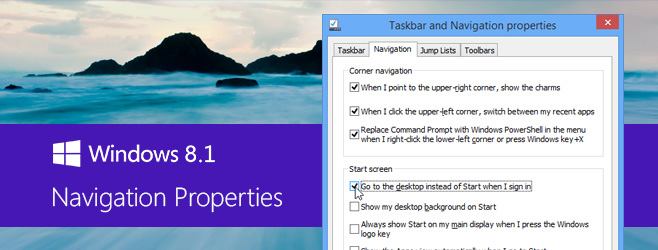
Нові параметри навігації, передбачені в Windows 8.1 настільки сповнений сюрпризів, що ми не могли провести своїх коней, щоб вивчити їх усіх. Ви можете отримати доступ до них, вибравши "Панель завдань та властивості навігації" у контекстному меню правої кнопки миші на панелі завдань, а потім перейдіть на вкладку "Навігація". Давайте тепер детально розглянемо всі ці варіанти.
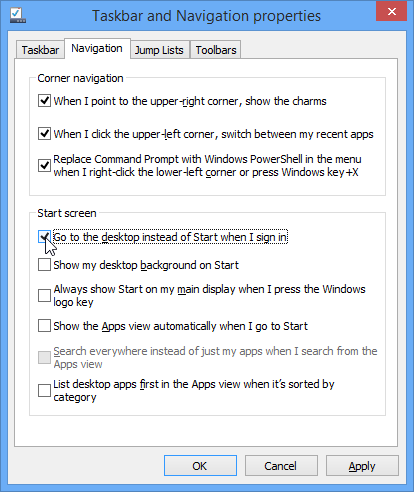
Вимкніть гарячі кути вгорі та вгорі
Одна з речей, яку багато настільних і портативних ПККористувачі, які найбільше засмучували в Windows 8, були гарячими куточками, які автоматично відображали елементи навігації та панелі чарів, коли ваш вказівник миші потрапить туди, незалежно від того, ви взяли його туди з метою або лише для доступу до якоїсь кнопки чи області вашого поточного активний додаток або вікно. Windows 8.1 виправляє це, дозволяючи вимкнути обидва верхні гарячі кути екрану, що раніше було можливо лише за допомогою налаштувань реєстру або сторонніх додатків.
Перші два варіанти доступні у "Кутку"розділ навігації на вкладці Навігація дозволяє легко включити або вимкнути гарячий верхній правий кут (для показу принади) та верхній лівий верхній (для показу інтерфейсу комутації додатків).
Відкрийте PowerShell замість командного рядка з меню Win + X
Ви також можете налаштувати Windows завжди відкривати PowerShell замість командного рядка, коли запускати його з меню Power User, яке з’являється при натисканні правою кнопкою миші на кнопку «Пуск» або натисканні клавіші Win + X.
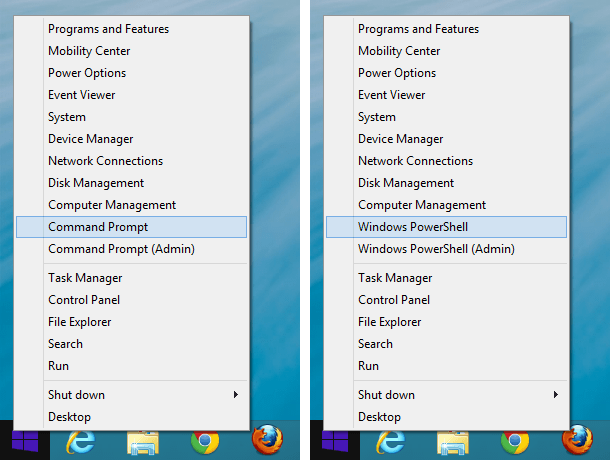
Щоб дізнатися більше про це меню та як його налаштувати, ознайомтеся з нашою публікацією про налаштування меню Win + X. Ви також можете додати меню Win + X до Windows 7 та Vista.
Завантажтесь на робочий стіл або початковий екран
Windows 8.1 тепер дозволяє користувачам з холодного початку вибирати, чи хочуть вони завантажуватися безпосередньо на робочий стіл або екран «Пуск». Багато людей зненавиділи функцію примусового завантаження на екран "Start Screen" в Windows 8, спонукаючи багатьох розробників створювати додатки спеціально для того, щоб змінити це. На щастя, Microsoft тепер інтегрувала цю функцію безпосередньо в ОС.
Ви знайдете вищезгаданий варіант на "Початковому екрані" на вкладці "Навігація" як "Перейдіть на робочий стіл замість Пуск, коли я ввійду".
Застосувати шпалери робочого столу до стартового екрану
У Windows 8 параметри фонового режиму "Пуск" на екранібули обмежені кількома зображеннями звичайного кольору і вимагали від вас покладатися на додатки сторонніх виробників, такі як Decor8, щоб перейти на обране вами зображення. Тепер ви можете відображати поточні шпалери робочого столу як фон «Початковий екран», просто увімкнувши опцію «Показати фон мого робочого столу при запуску».
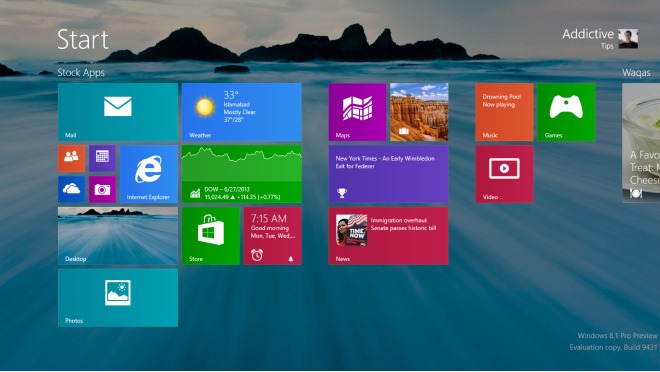
Ця функція приносить однаковість між робочим столом та початковим екраном, що виглядає дійсно приємно і долає відчуття перемикання між двома радикально різними середовищами.
Завжди показувати початковий екран на головному екрані
Якщо у вас є налаштування декількох моніторів, тепер ви можете встановитина початковому екрані завжди відображатись на основному екрані під час натискання клавіші Win, увімкнувши опцію "Завжди показувати" Пуск "на головному дисплеї, коли натискаю клавішу" Логотип Windows ".
Зробити кнопку "Пуск" Показати "Усі програми" Перегляд за замовчуванням (Замість початкового екрана)
Windows 8.1 поставляється з приголомшливим поданням "Усі програми", до якого можна отримати доступ, натиснувши невелику піктограму зі стрілкою внизу ліворуч на екрані "Пуск". Якщо ви хочете, щоб цей вид автоматично відображався замість початкового екрана за замовчуванням кожен раз, коли ви натискаєте кнопку Пуск, увімкніть опцію "Показати перегляд програм автоматично, коли я переходжу до пункту" Пуск ".
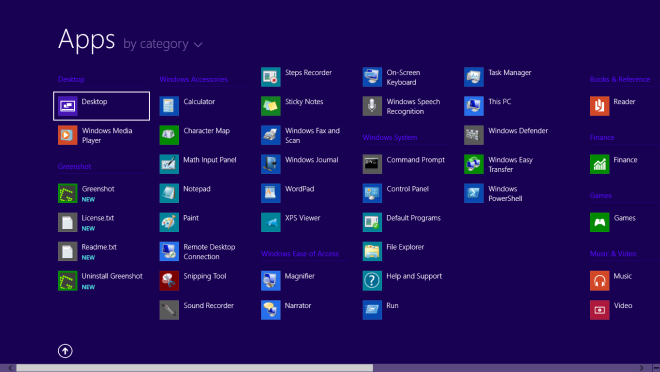
За замовчуванням здійснюйте пошук під час перегляду програмшукає лише програми. Якщо ви хочете встановити його для пошуку всього, тобто способу пошуку на екрані «Пуск», функція «Пошук скрізь, а не лише мої програми, коли я шукаю в режимі перегляду програм», зробить саме це.
І нарешті, тут є опція, яка спочатку показує додатки для настільних ПК у режимі перегляду програм, коли вона сортується за категоріями.
Загалом, Microsoft зробила чудову роботуусунення недоліків Windows 8 в Windows 8.1, повернення багатьох відсутніх функцій, які ніколи не було видалено, та додавання нових, щоб суттєво покращити вашу роботу користувачів.













Коментарі